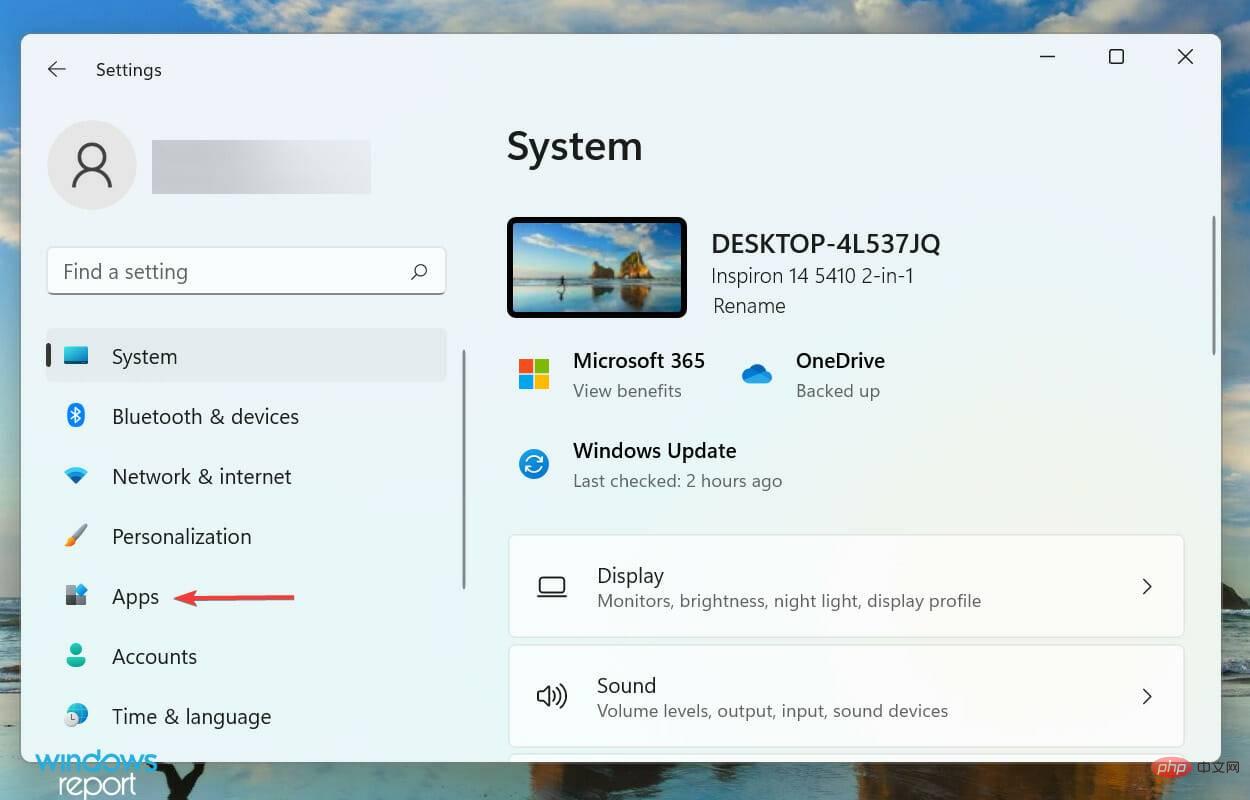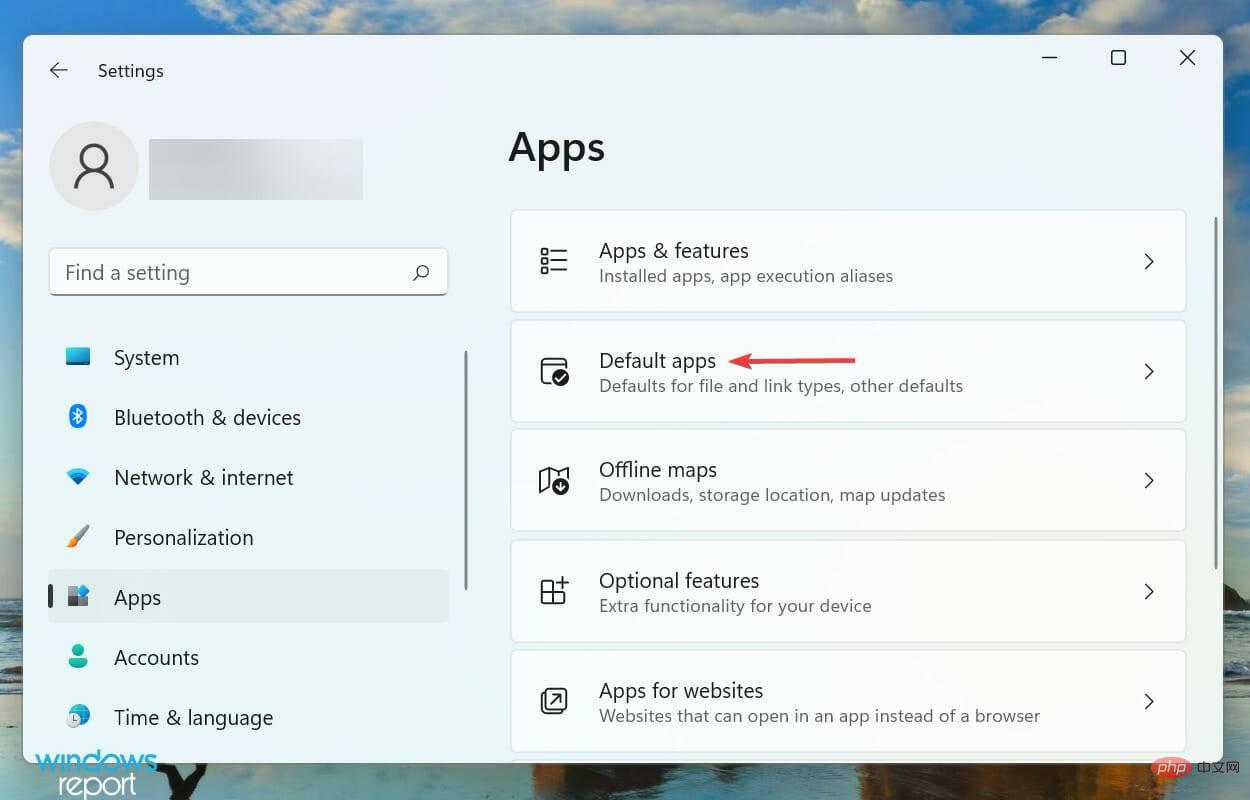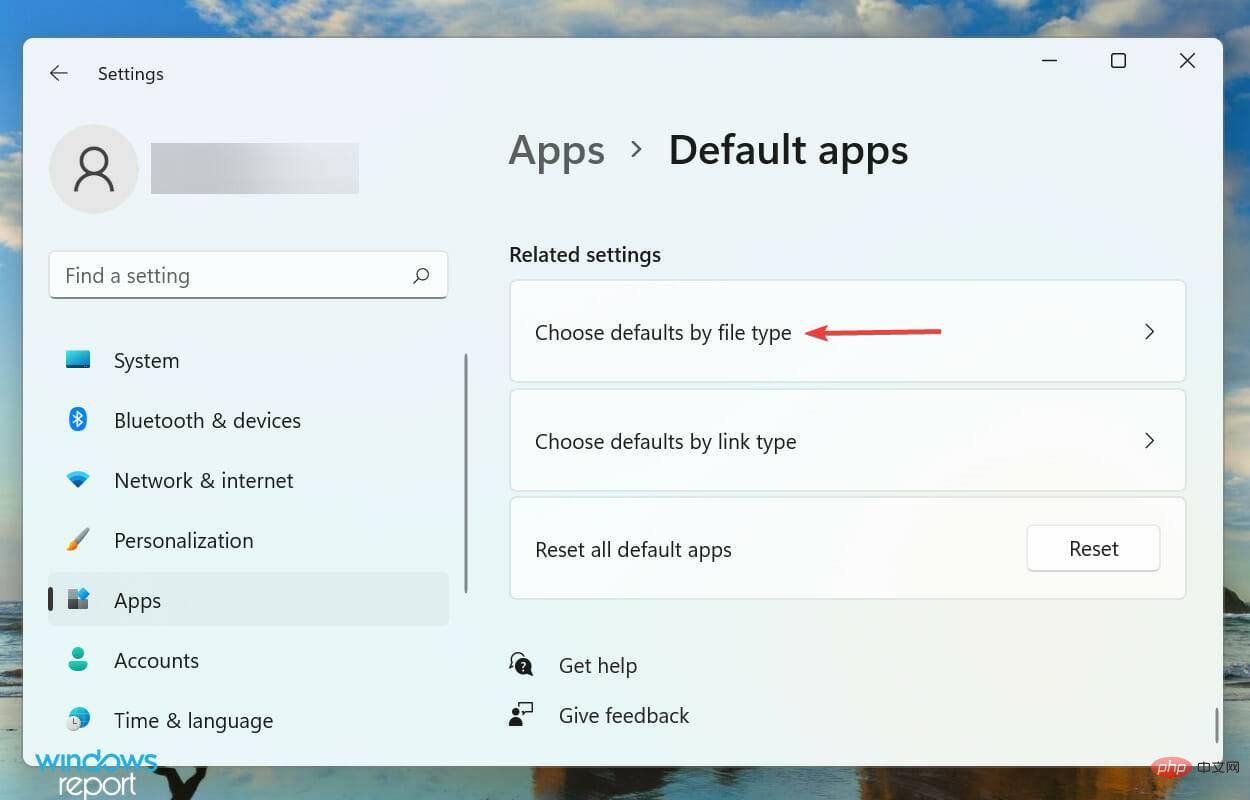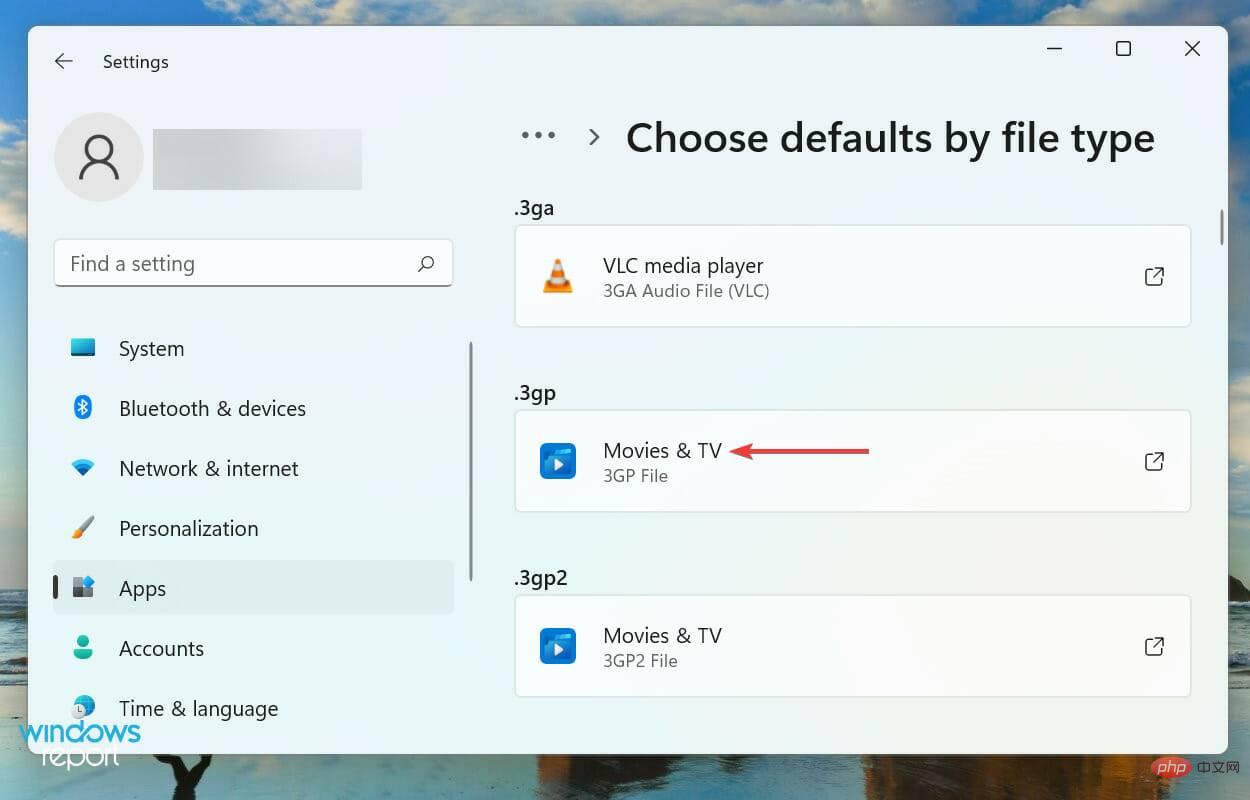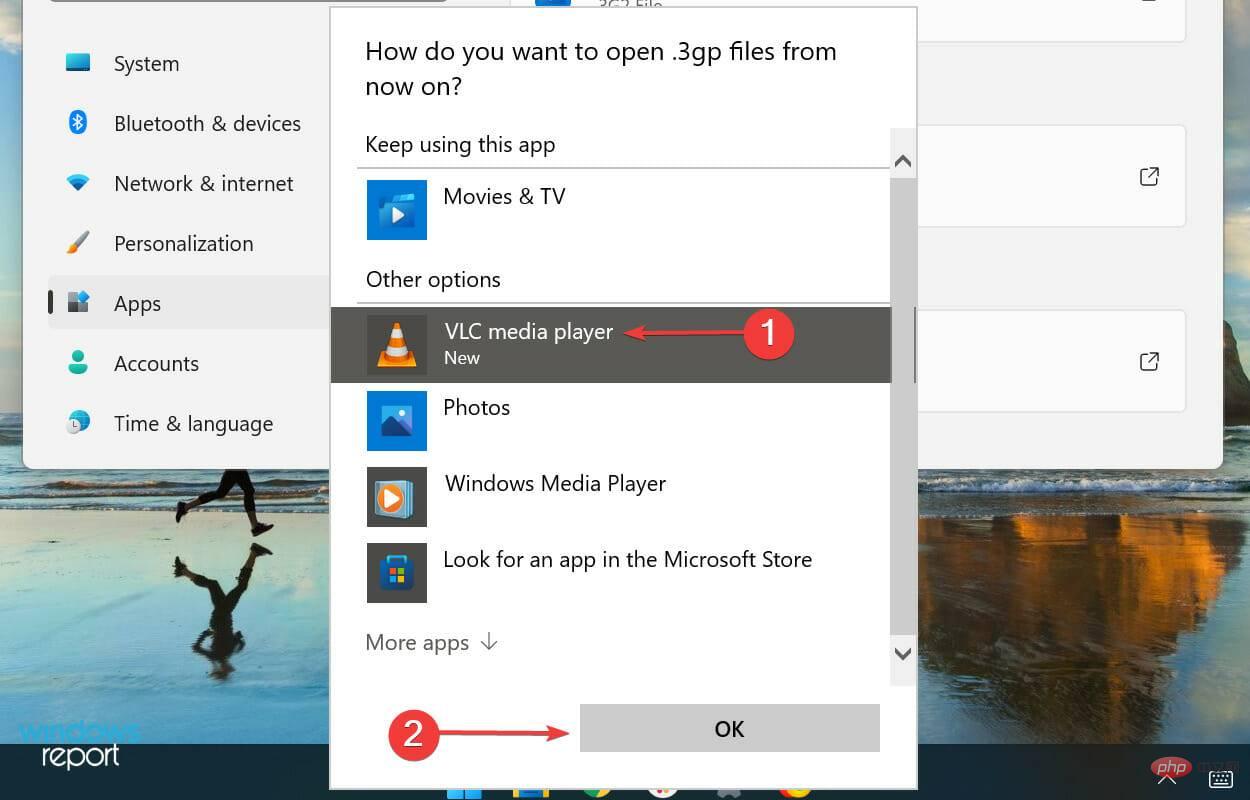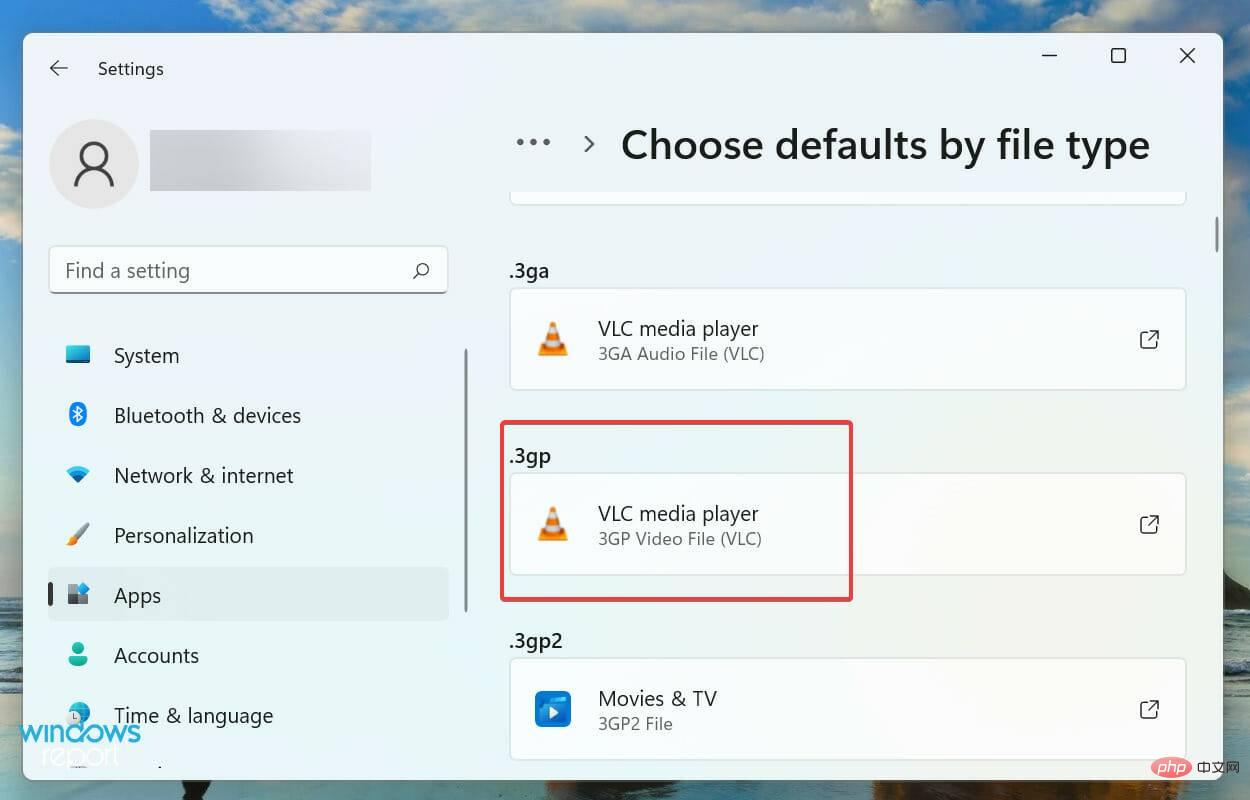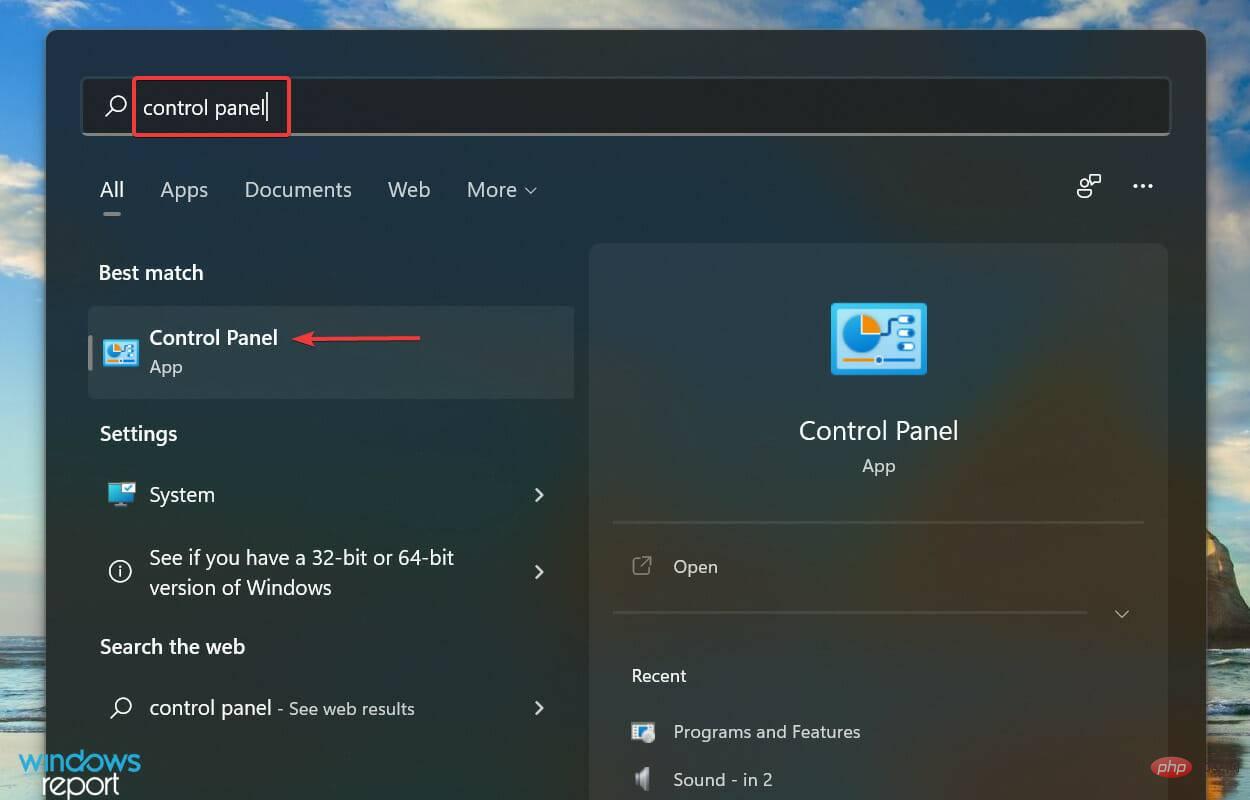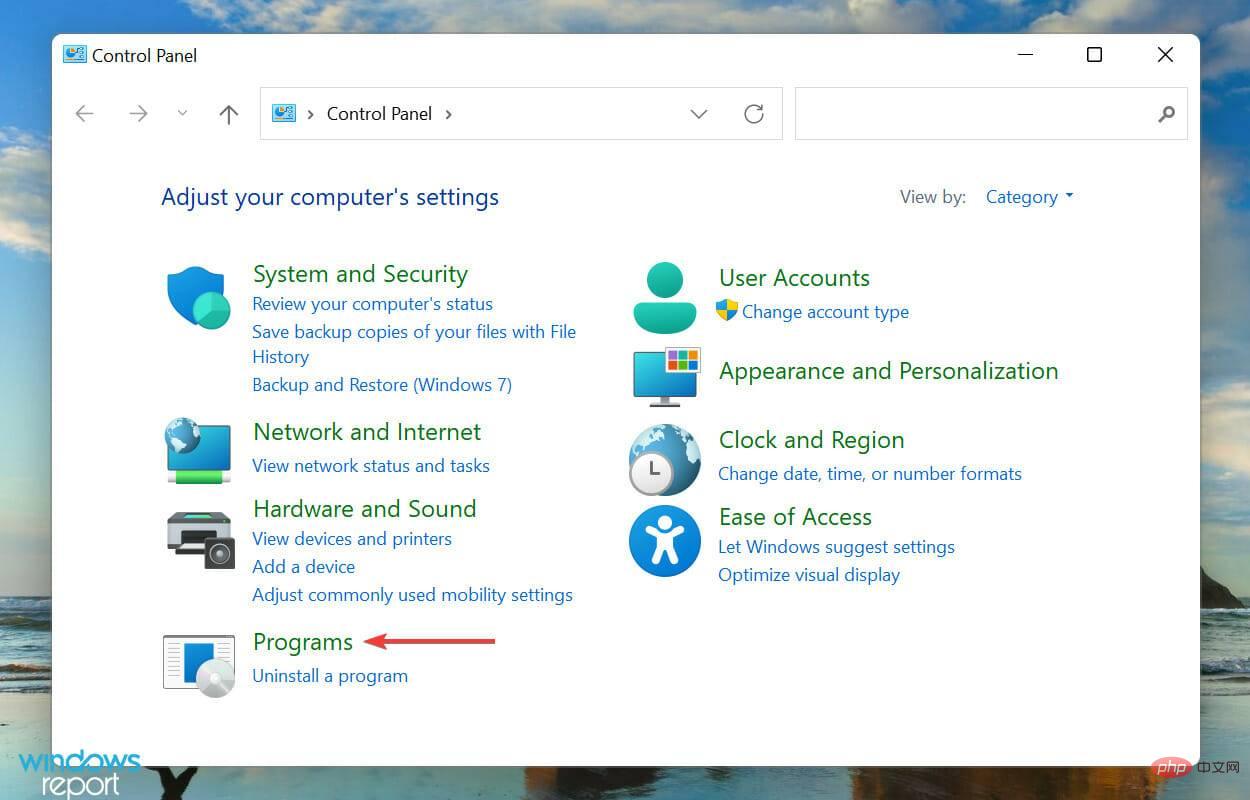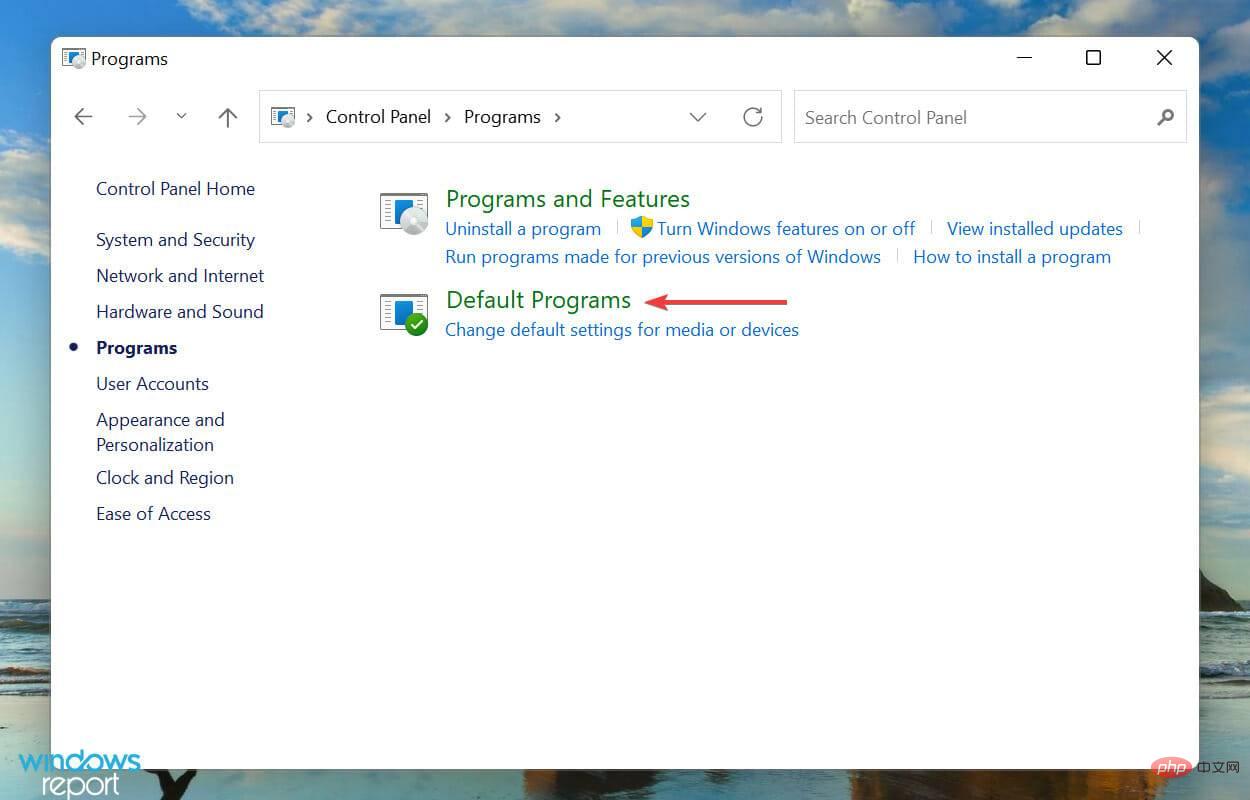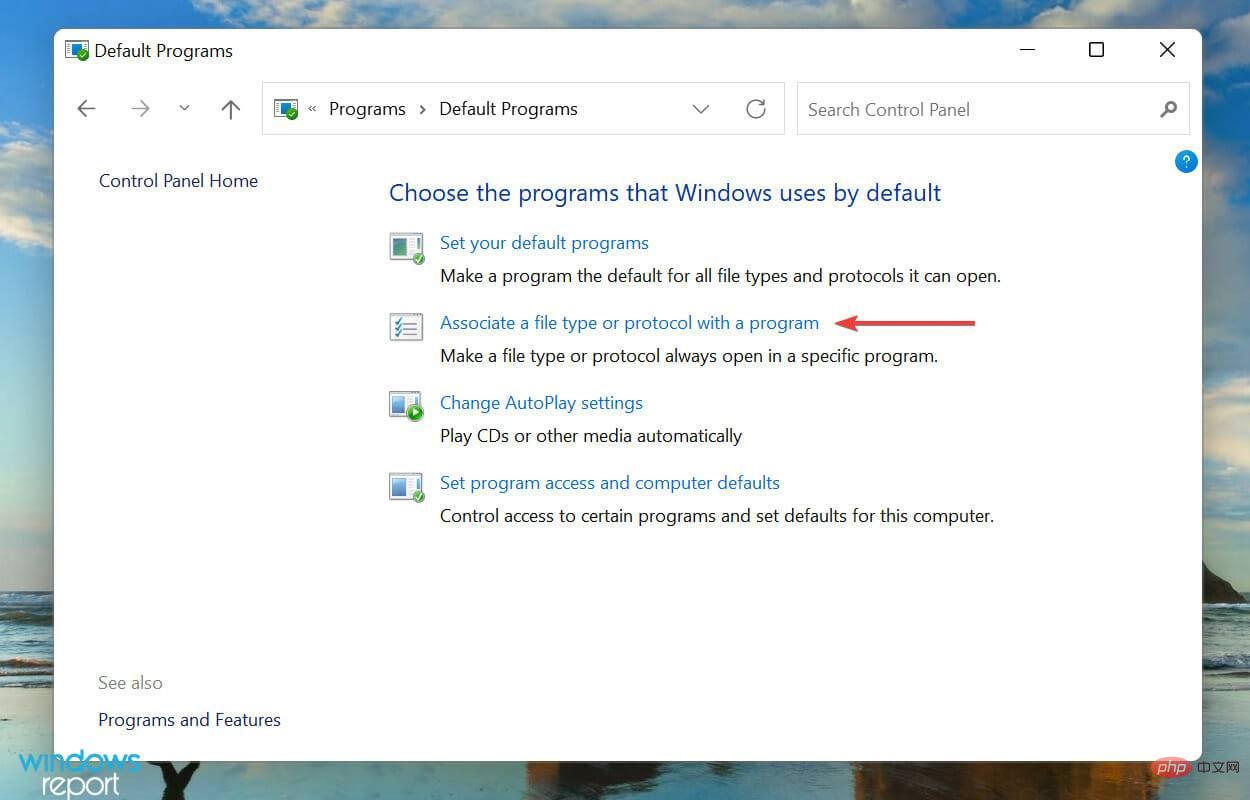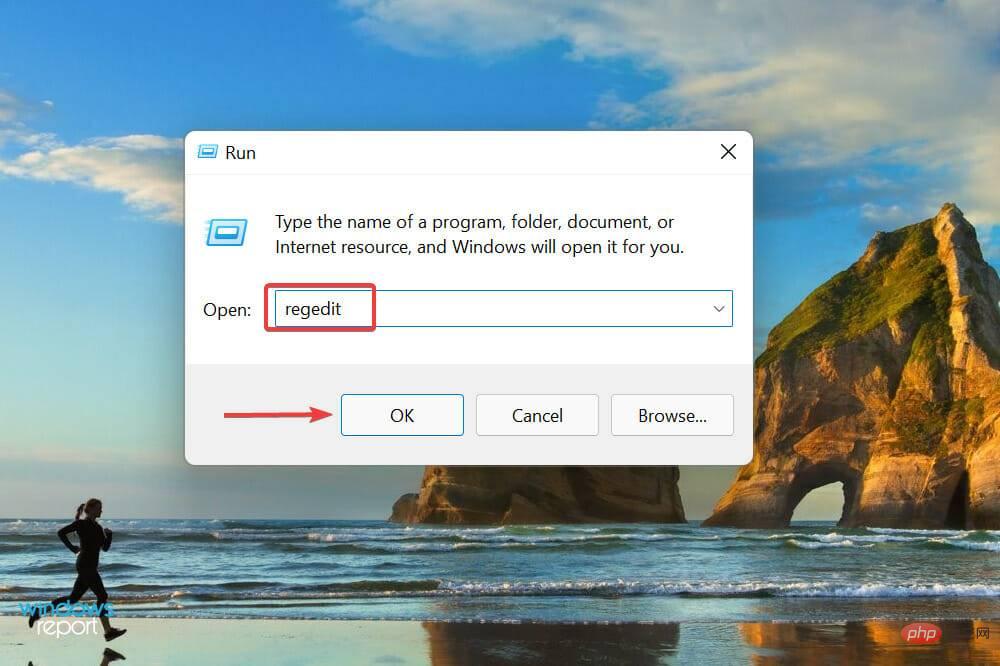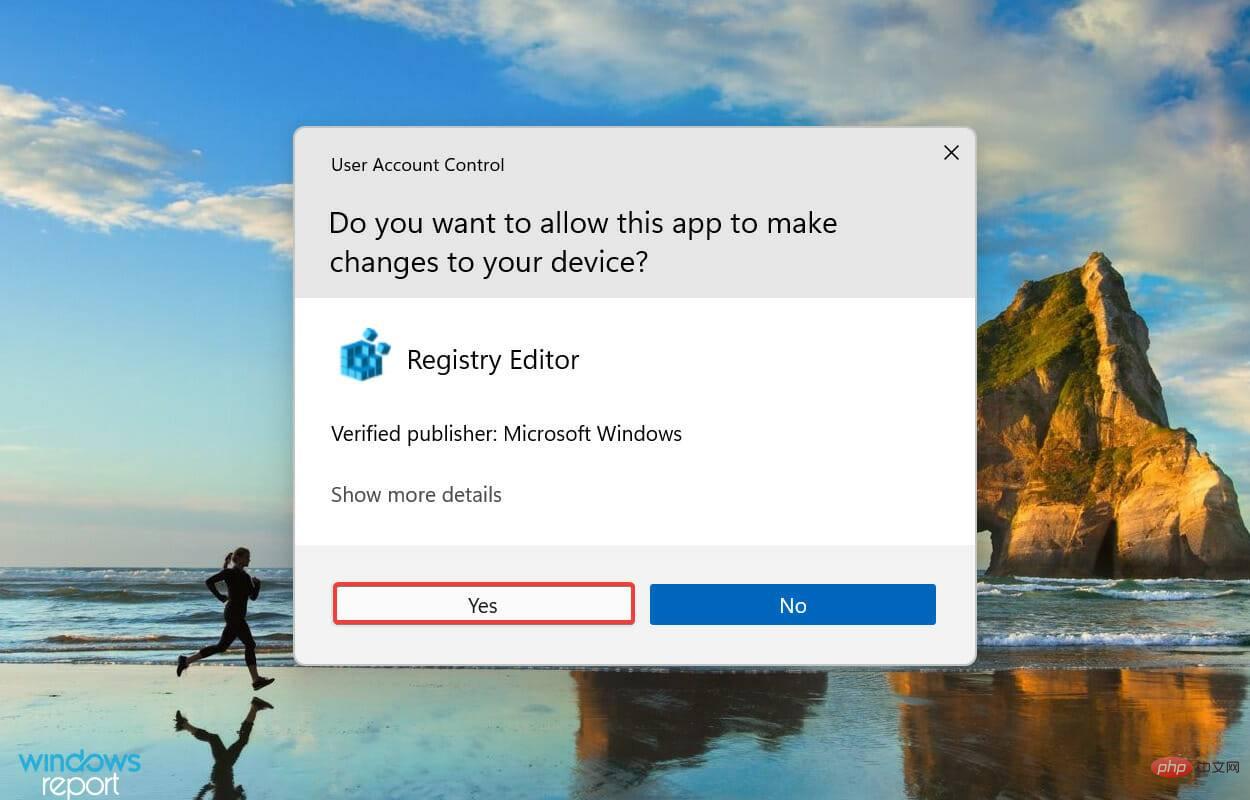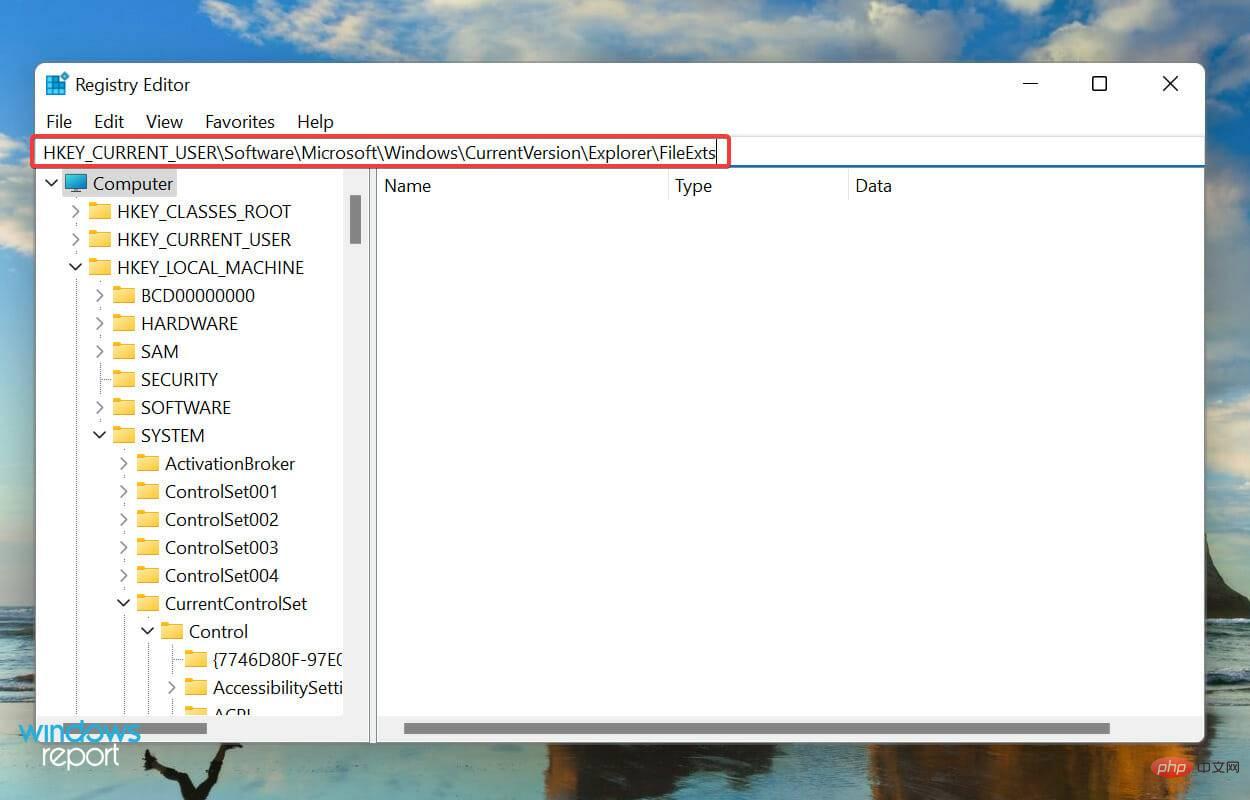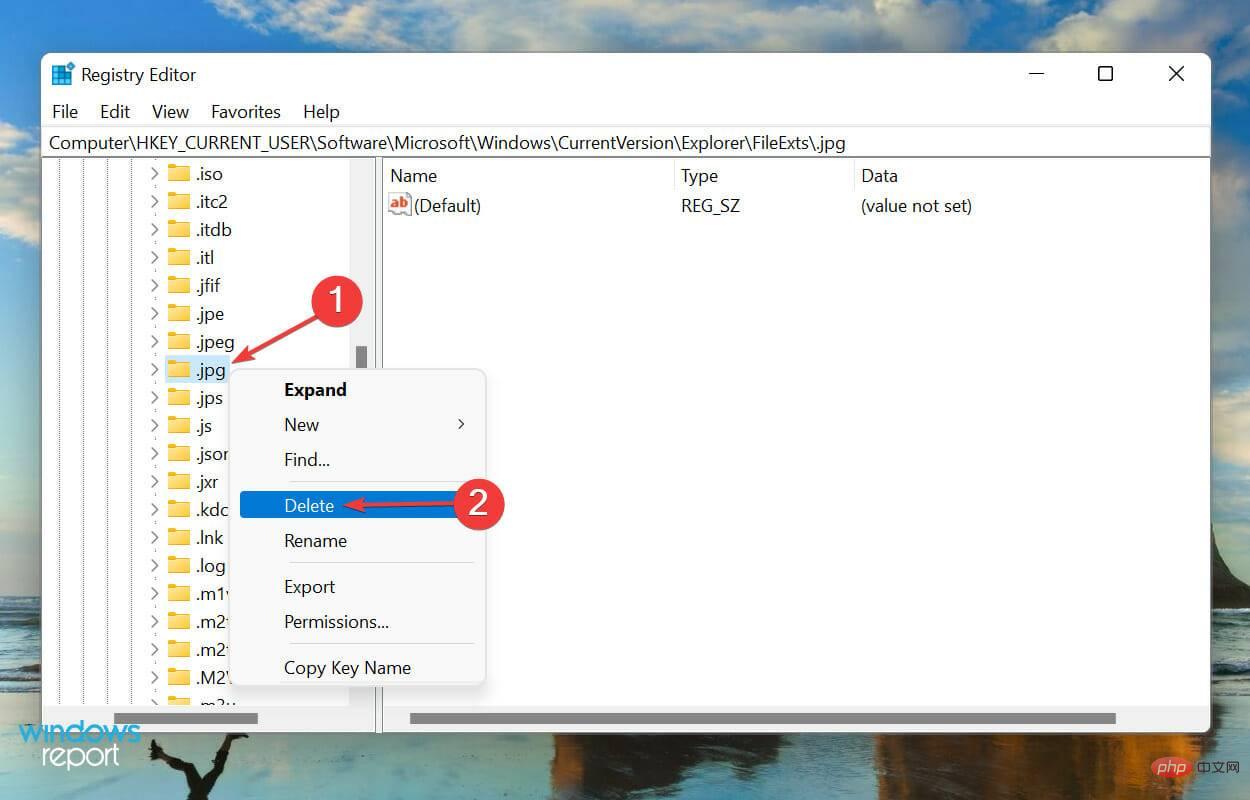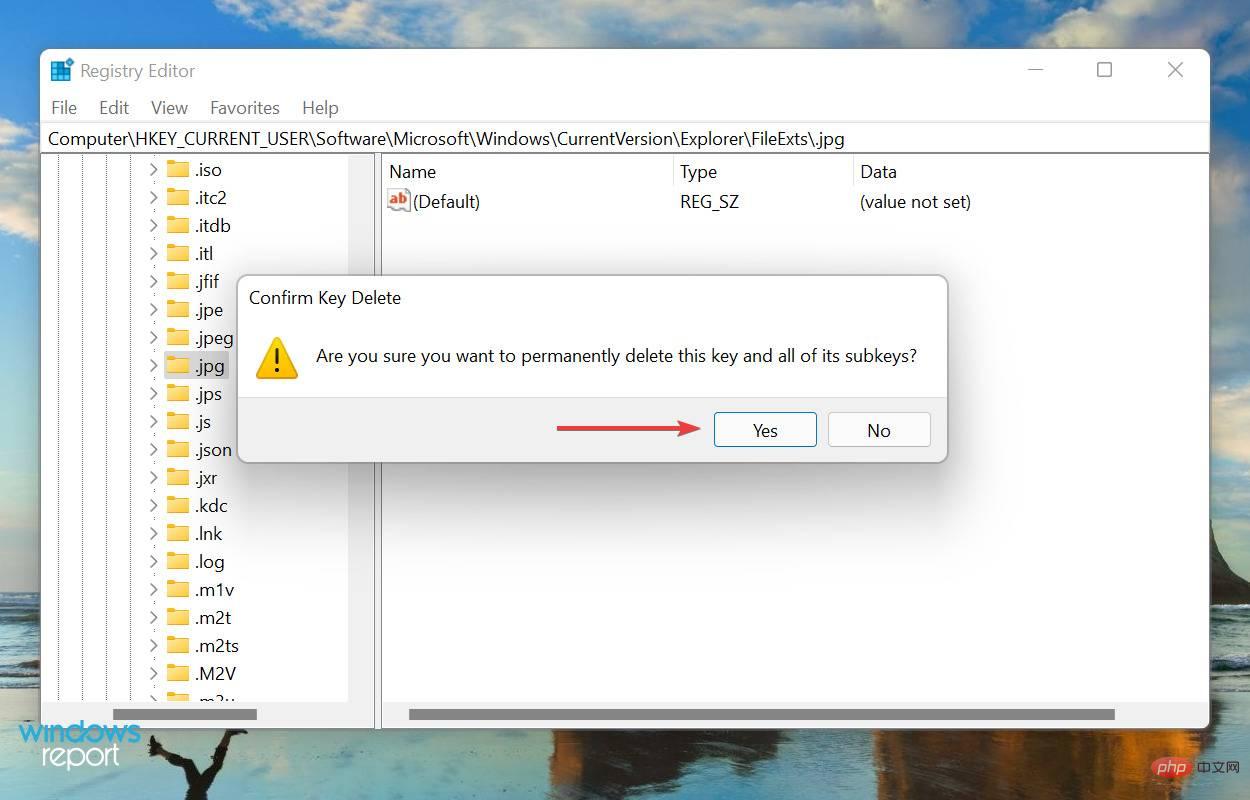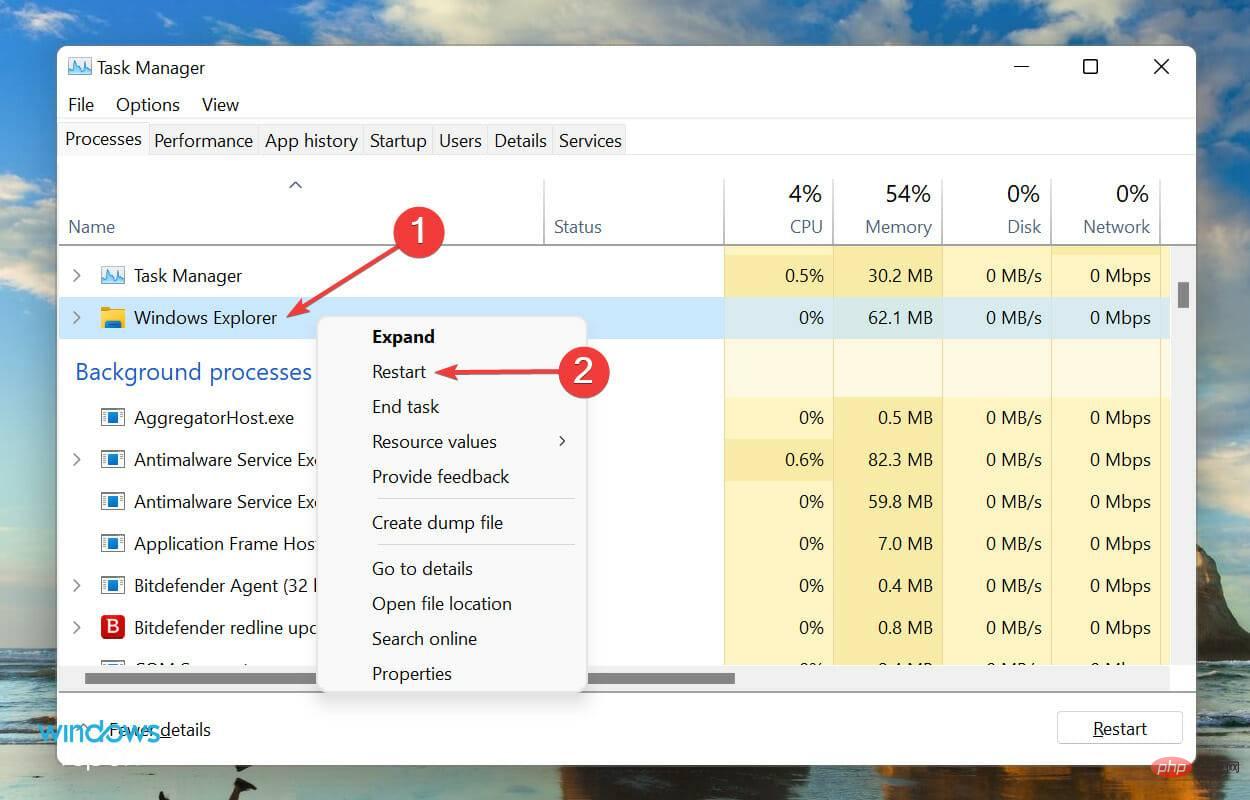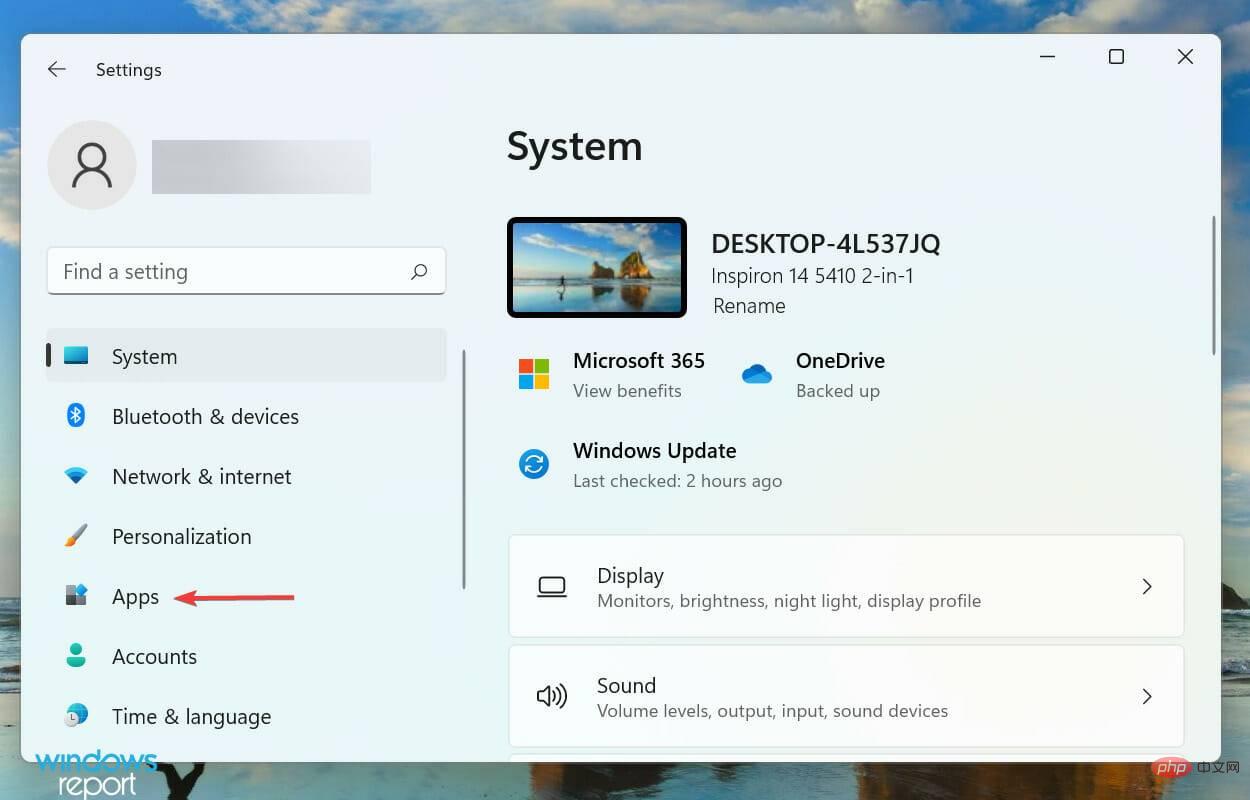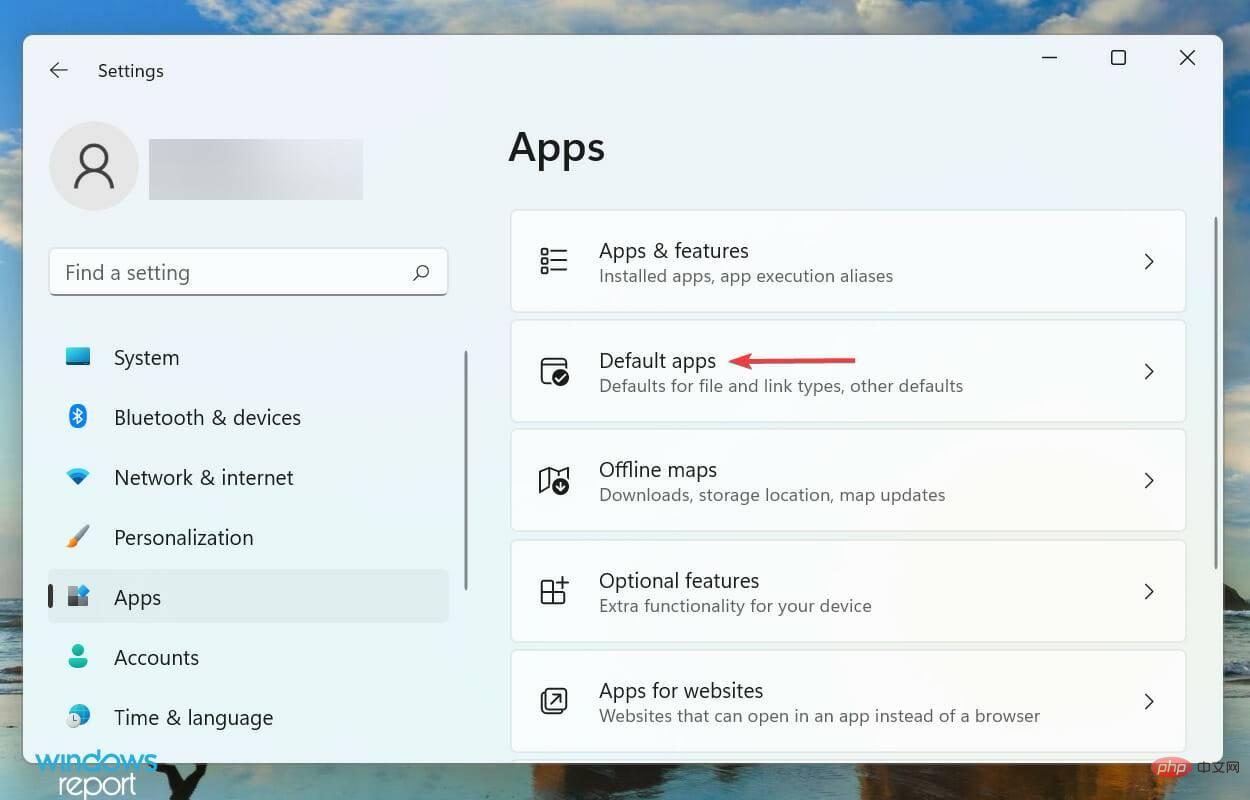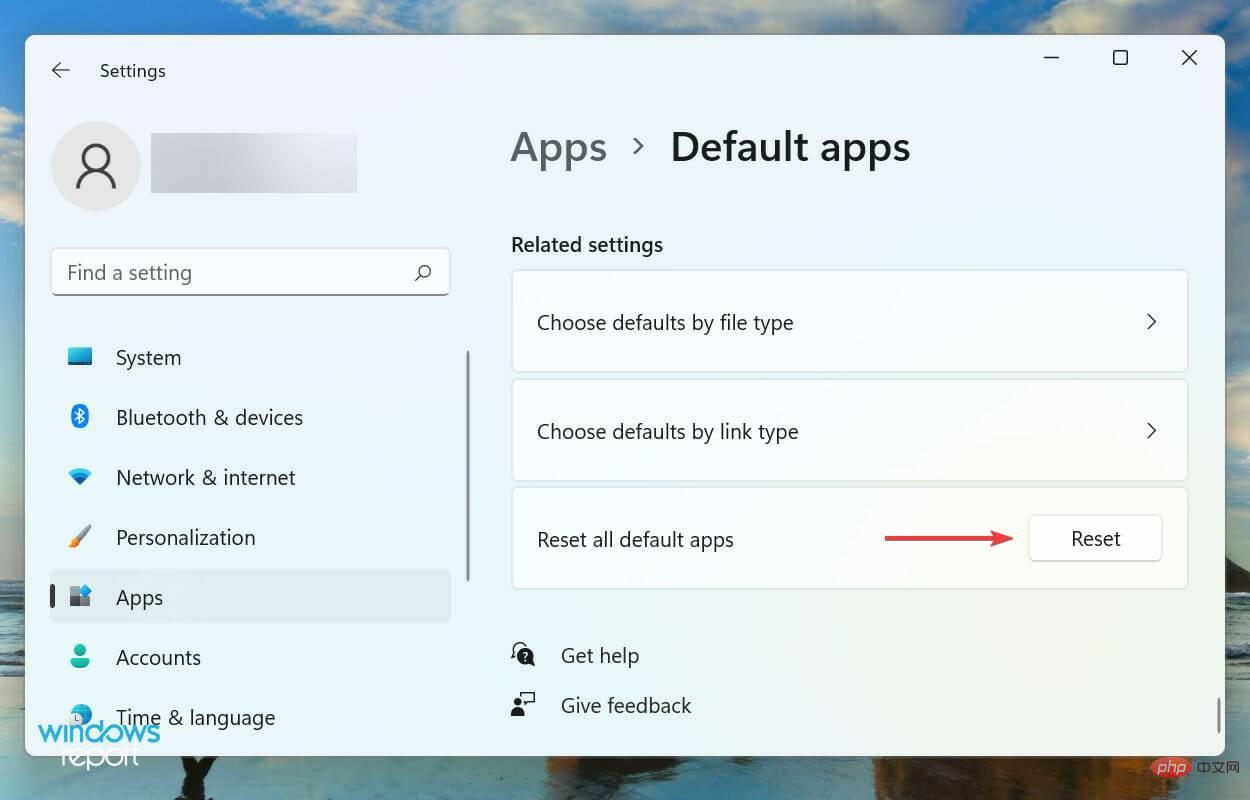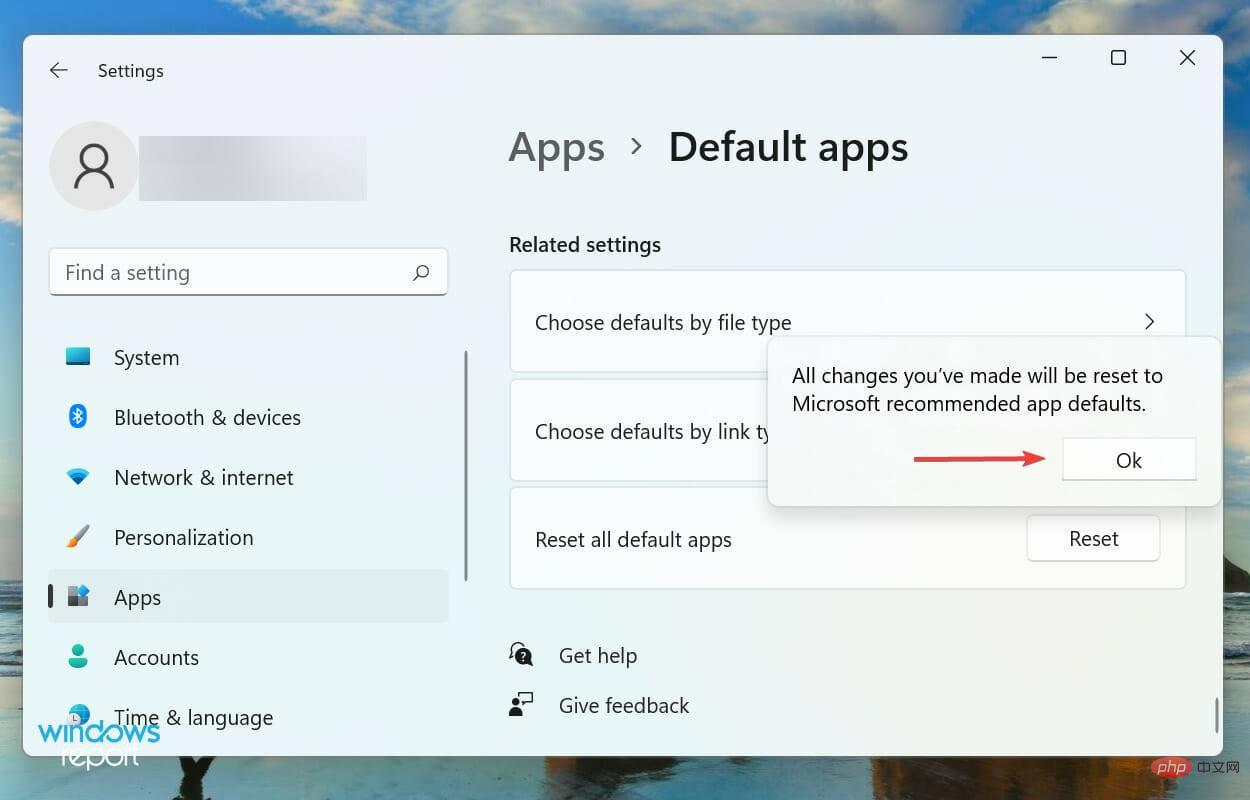文件关联基本上是特定文件格式与配置为打开它的应用程序之间的关系。但是,如果想要另一个应用程序从现在开始打开文件怎么办?在这种情况下,您必须在 Windows 11 中删除文件关联。
比如说,当您打开.jpg文件时,它很可能是在“照片”应用中打开的。同样,一个.txt文件将在记事本中打开。这就是文件关联,一种配置为使用某个程序打开的特定文件类型。
但有时您会安装更适合特定文件类型的新程序。也许,您安装了一个照片编辑器并想用它打开所有.jpg或.png文件进行编辑。在当前系统设置下,这些格式将使用默认文件关联打开。
这就是为什么您必须了解如何在 Windows 11 中更改、删除或重置文件关联的原因。在以下教程中,我们将告诉您如何执行此操作。
我对文件关联所做的更改是否适用于所有用户帐户?
答案是否定的。文件关联仅限于特定用户帐户,对它的更改不会反映在整个系统中。
例如,您可以配置文件关联,以便 Google Chrome 在当前帐户上打开.html文件类型,而同一系统上的另一个用户可能将 Microsoft Edge 设置为同一文件类型的默认应用程序。
如果您想在整个系统中进行更改,则必须对各个用户帐户进行这些更改。
如何在 Windows 11 中删除文件关联?
1.通过设置
- 按Windows+I启动设置,然后从左侧导航窗格的选项卡列表中选择应用程序。

- 接下来,单击右侧的默认应用程序。

- 向下滚动到底部,然后在相关设置下选择按文件类型选择默认值。

- 现在,选择一种文件类型以删除当前文件并在 Windows 11 中创建新的文件关联。

- 从现在开始,选择您要用于打开此特定文件类型的所需应用程序,然后单击OK。

- 更改应立即反映。

使用设置可能是在 Windows 11 中删除和创建新文件关联的最简单方法之一。但是,它肯定不是唯一的方法。我们在以下部分中列出了其他方法,请仔细阅读并使用最适合您的方法。
2.通过控制面板
- 按Windows+S启动“搜索”菜单,在顶部的文本字段中输入“控制面板”,然后单击出现的相关搜索结果。

- 从此处的选项列表中选择程序。

- 接下来,单击默认程序。

- 现在,单击将文件类型或协议与程序相关联选项。

您现在将被重定向到“设置”窗口,并且可以按照前面方法中列出的步骤在 Windows 11 中删除文件关联。
控制面板以前有一个用于删除文件关联的内置选项,但它已被删除,您现在被重定向到设置。
3. 通过注册表
- 按Windows+R启动运行命令,在文本字段中输入regedit,然后单击OK或点击Enter启动注册表编辑器。

- 在弹出的UAC(用户帐户控制)提示中单击是。

- 将以下路径粘贴到顶部的地址栏中,然后点击Enter. 或者,您可以使用左侧的导航窗格导航到它。
<strong>HKEY_CURRENT_USER\Software\Microsoft\Windows\CurrentVersion\Explorer\FileExts</strong>
- 所有文件类型都将在导航窗格中列出。选择要删除文件关联的文件,右键单击它,然后从上下文菜单中选择删除。

- 在确认提示中单击“是”以删除密钥。

- 现在,按Ctrl++启动任务管理器,找到Windows Explorer (explorer.exe)Shift进程,右键单击它并选择重新启动。Esc

完成后,更改将开始反映,文件关联将恢复为默认配置。如果您想在将来更改该特定格式的文件关联,请按照第一种方法中列出的步骤进行操作。
如何在 Windows 11 中重置文件关联?
- 按Windows+I启动设置,然后从左侧导航窗格中选择应用程序选项卡。

- 单击右侧的默认应用程序选项。

- 接下来,单击“重置所有默认应用程序”选项旁边的“重置”按钮。

- 在弹出的确认提示中单击确定。

在 Windows 11 中重置文件关联后,它们将恢复为 Microsoft 推荐的应用。如果您想更改特定格式的文件关联,我们建议您单独更改,而不是全部重置。
以上是如何在 Windows 11 中取消文件类型关联?的详细内容。更多信息请关注PHP中文网其他相关文章!

热AI工具

Undresser.AI Undress
人工智能驱动的应用程序,用于创建逼真的裸体照片

AI Clothes Remover
用于从照片中去除衣服的在线人工智能工具。

Undress AI Tool
免费脱衣服图片

Clothoff.io
AI脱衣机

Video Face Swap
使用我们完全免费的人工智能换脸工具轻松在任何视频中换脸!

热门文章

热工具

mPDF
mPDF是一个PHP库,可以从UTF-8编码的HTML生成PDF文件。原作者Ian Back编写mPDF以从他的网站上“即时”输出PDF文件,并处理不同的语言。与原始脚本如HTML2FPDF相比,它的速度较慢,并且在使用Unicode字体时生成的文件较大,但支持CSS样式等,并进行了大量增强。支持几乎所有语言,包括RTL(阿拉伯语和希伯来语)和CJK(中日韩)。支持嵌套的块级元素(如P、DIV),

VSCode Windows 64位 下载
微软推出的免费、功能强大的一款IDE编辑器

SublimeText3汉化版
中文版,非常好用

禅工作室 13.0.1
功能强大的PHP集成开发环境

ZendStudio 13.5.1 Mac
功能强大的PHP集成开发环境